Software
Cumulo: accedere a SkyDrive, Google Drive, Dropbox, SugarSync e Box da un’unica posizione
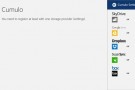
Gli utenti che si servono dei servizi di cloud storage per archiviare i propri file ed accedervi in qualsiasi momento a prescindere dalla postazione multimediale in uso sono sempre più in aumento così come le soluzioni disponibili. La maggior parte […]Continua a leggere
Desktop Intray, organizzare i file in specifiche cartelle in base alle estensioni
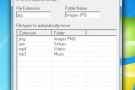
Riuscire a mantenere tutti i file archiviati sul computer in uso in perfetto ordine può essere davvero molto difficile, specie se ci si ritrova a dover agire su una gran quantità di dati ragion per cui ricorrere all’utilizzo di appositi […]Continua a leggere
PasswdFinder, visualizzare le password dei programmi installati su Windows
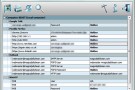
Considerando il sempre maggior numero di servizi e strumenti, sia onlne che non, che giorno dopo giorno ci si ritrova ad utilizzare fare affidamento su una valida risorsa mediante cui poter archiviare e reperire al momento opportuno le proprie password […]Continua a leggere
Audio Amplifier Free, regolare facilmente il livello del volume dei file audio e video
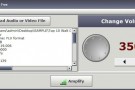
A tutti voi lettori di Geekissimo sarà capitato, almeno una volta, di ritrovarvi ad avere a che fare con brani musicali o con file video con un audio troppo basso o troppo alto costringendovi quindi a dover regolare a più riprese […]Continua a leggere
Screen Sniper, catturare screenshot e incollarne più di uno contemporaneamente

Chi gestisce un blog è ben consapevole del fatto che le sole parole nella maggior parte dei casi non sono sufficienti per descrivere un qualcosa e che inserire delle immagini nei propri post può essere sicuramente molto utile al fine […]Continua a leggere
Any GIF Animator, creare GIF animate da video locali o online
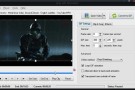
C’è stato un tempo in cui le GIF animate erano molto popolari online, specie su blog e forum, ma nonostante la “moda” sia passata numerosi utenti continuano ad apprezzarle e a cercare strumenti mediante i quali poterne crearne di personalizzate. […]Continua a leggere
WinAeroGlass, attivare le trasparenze su Windows 8
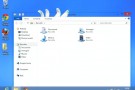
Oggi torniamo ad occuparci di Aero Lite, il “tema segreto” incluso in Windows 8 che permette di avere una sorta di Aero Style sul desktop del nuovo sistema operativo Microsoft. Abbiamo già visto come abilitarlo sfruttando un bug di Windows […]Continua a leggere
Windows 8 App Data Backup, eseguire il backup e il ripristino dei dati delle app per Windows 8
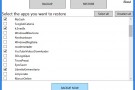
Tra le tante nuove caratteristiche che il team di Microsoft ha implementato in Windows 8 il Windows Store, il marketplace mediante cui effettuare il download di applicazioni ad hoc per l’ultimissimo sistema operativo della redmondiana, è senza alcun dubbio una tra […]Continua a leggere
Free Video Call Recorder for Skype, registrare le chiamate Skype scegliendo tra 3 modalità
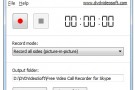
Tra gli strumenti maggiormente utilizzati per effettuare videochiamate Skype va a collocarsi senza alcun dubbio al primo posto in classifica. Il celebre client VoIP recentemente acquisito da Microsoft è infatti di semplice utilizzo e disponibile per diversi sistemi operativi e […]Continua a leggere
Tweak EPUB, modificare i file ePub dal proprio editor di testo preferito
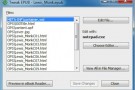
Il formato ePub è uno tra quelli maggiormente diffusi ed utilizzati per la pubblicazione degli eBook, i libri digitali. Tale formato può essere letto dalla maggior parte dei dispositivi e viene ottimizzato in base a quelle che sono le caratteristiche […]Continua a leggere
RClipStep, ampliare la capacità della clipboard e scorrere rapidamente tra gli appunti
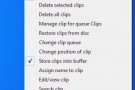
La clipboard dei sistemi operativi Windows, lo abbiamo già ribadito altre volte, non permette la gestione di più di un elemento per volta, una caratteristica questa che può risultare ababstanza scomoda in diverse situazioni. Nemmeno con il rilascio di Windows […]Continua a leggere
NoteBook, creare e modificare file di testo proteggendoli con password
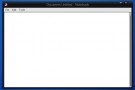
Il blocco note di Windows è senza alcun dubbio una tra le utility maggiormente impiegate sui sistemi operativi della redmondianda e che è presente praticamente sin dagli albori sugli OS Microsoft. Il blocco note permette di prendere appunti in maniera […]Continua a leggere
CipherTune, criptare testo ed immagini nascondendoli all’interno di file MIDI
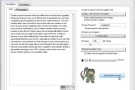
Trasferire dati sensibili da un computer all’altro può essere molto rischioso. Infatti, non accade così di rado di sentir parlare di furto di dati o, ancora, di accessi non autorizzati ad informazioni di una certa rilevanza, una situazione questa che […]Continua a leggere
Weather Beetle, tanti strumenti per monitorare le condizioni atmosferiche da Windows
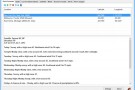
Il tempo, oramai si sa, non è più quello di una volta ragion per cui avere a portata di mano un valido strumento mediante cui tenere traccia dei cambiamenti delle condizioni atmosferiche può sicuramente rivelarsi molto utile in una gran […]Continua a leggere



